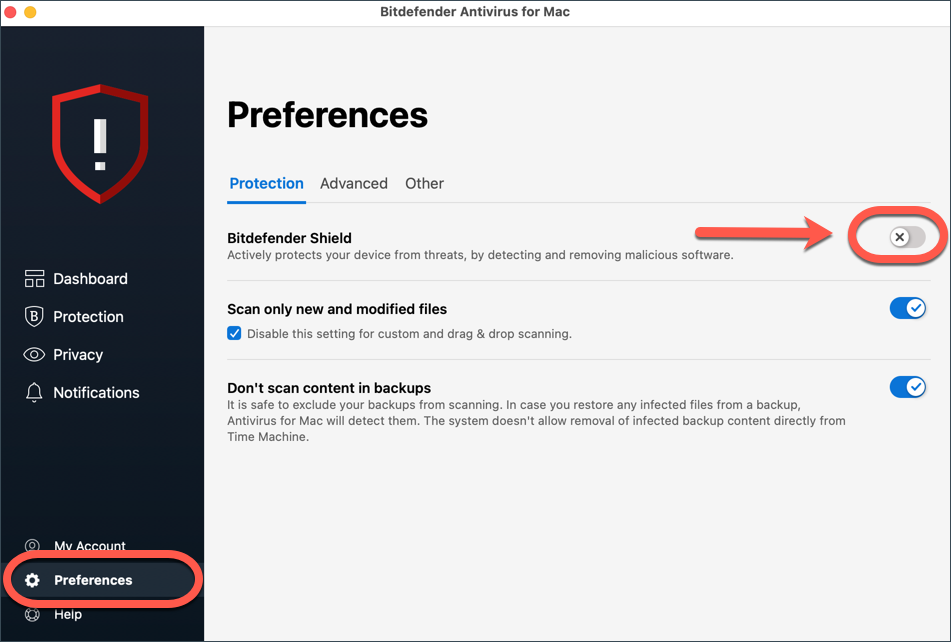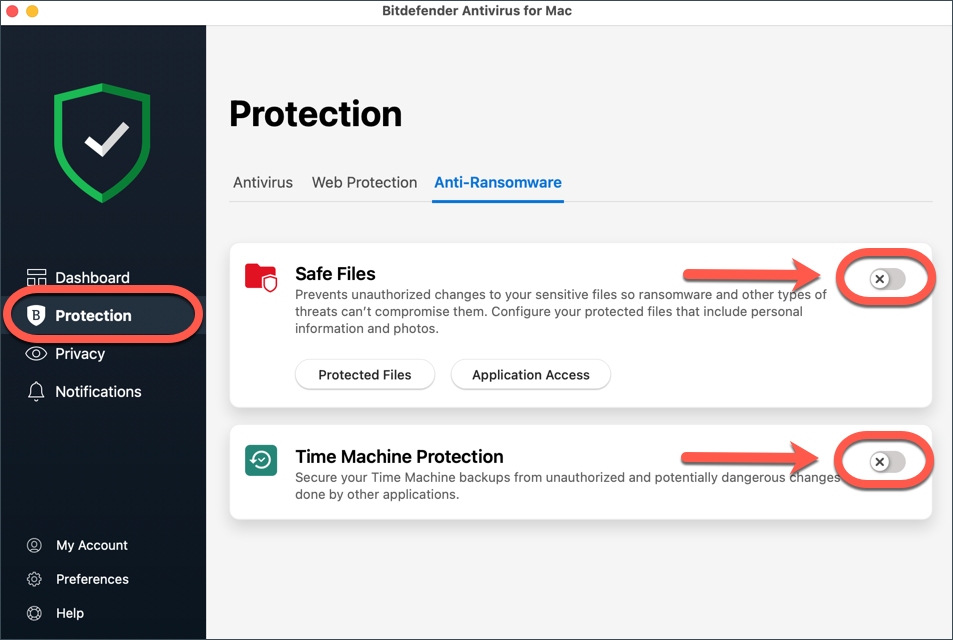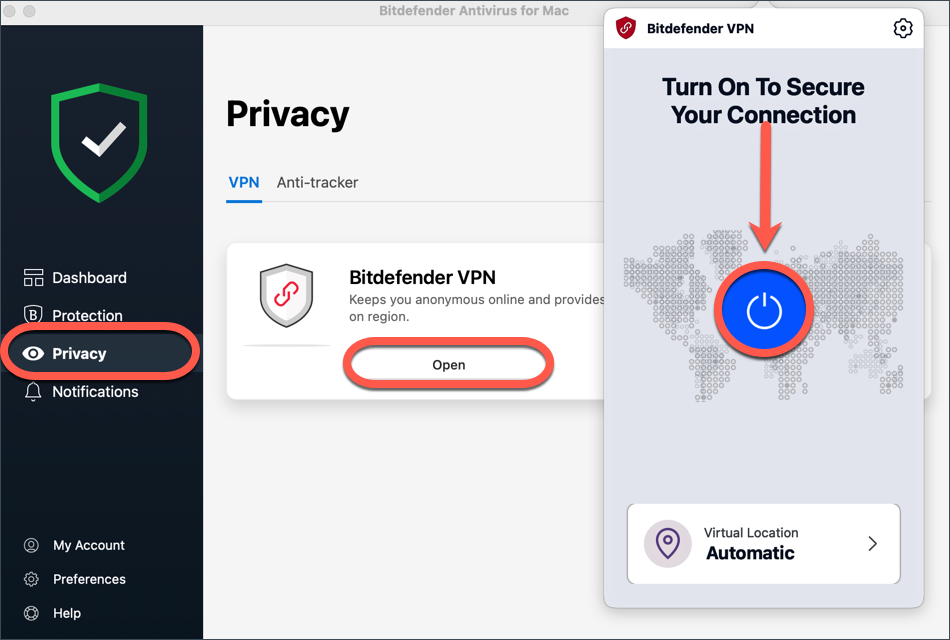Este artigo mostra como desactivar temporariamente todos os módulos do Bitdefender Antivirus for Mac para fins de resolução de problemas. No final, lembre-se de voltar a activar os módulos que inicialmente desligou.
ⓘ Nota: Para alterar o estado de certas características do Antivírus for Mac, ser-lhe-á pedido que introduza o nome de utilizador e palavra-passe de uma conta de administrador.
Passo 1 - Abrir a interface Bitdefender
Traga o Bitdefender Antivírus for Mac. Para abrir a aplicação Bitdefender Antivirus for Mac:
- Clique no ícone B na barra de menu no canto superior direito do ecrã.
- Seleccione a opção Interface aberta do antivírus a partir do menu.
Passo 2 - Desactivar o Bitdefender Shield
Clique em Preferências no lado esquerdo da interface principal, depois aceda ao separador Protecção.
Para desactivar a protecção antivírus no Bitdefender Antivirus for Mac, desligue o Bitdefender Shield.
Uma janela pop-up irá aparecer pedindo-lhe para seleccionar quanto tempo pretende manter a protecção desactivada. Seleccione a duração e clique em OK. Uma vez decorrido o tempo seleccionado, o Bitdefender Antivirus for Mac reactivará automaticamente o escudo de protecção.
Passo 3 - Desactivar os Safe Files e a Proteção da Máquina do Tempo
Agora clique em Protecção no lado esquerdo da interface principal.
No separador Anti-Ransomware, desligue os Safe Files e a Proteção da Máquina do Tempo.
Passo 4 - Desactivar o Bitdefender VPN
Em seguida, aceda ao menu Privacidade no lado esquerdo da interface.
No separador VPN, clicar em Abrir. Use o botão de ligar no meio da aplicação Bitdefender VPN para desligar se estiver ligada.
Passo 5 - Desactivar Protecção da Internet e Anti-tracker
Finalmente, para desactivar a Protecção da Internet e extensões do navegador Anti-tracker:
Abrir Safari
- Ir para o menu Safari e escolher Preferências, depois aceder ao separador Extensões.
- Desmarque as caixas TrafficLight e Anti-tracker para as desligar.
Abrir Firefox
- Ir para o menu Firefox e escolher Preferências, depois aceder a Extensões e Temas e clicar em Extensões. Em alternativa, navegue para about:addons no Mozilla Firefox para gerir as suas Extensões.
- Desligue o TrafficLight e o Bitdefender Anti-tracker.
Abrir Chrome
- Ir para o menu Chrome e escolher Preferências, depois aceder a Extensões. Em alternativa, navegue para chrome://extensões no Google Chrome para gerir as suas Extensões.
- Desligue o TrafficLight e o Bitdefender Anti-tracker.
Neste momento, conseguiu desactivar todos os módulos no Bitdefender Antivirus for Mac. Retrace os seus passos para desfazer as alterações e reactivar os elementos de segurança.